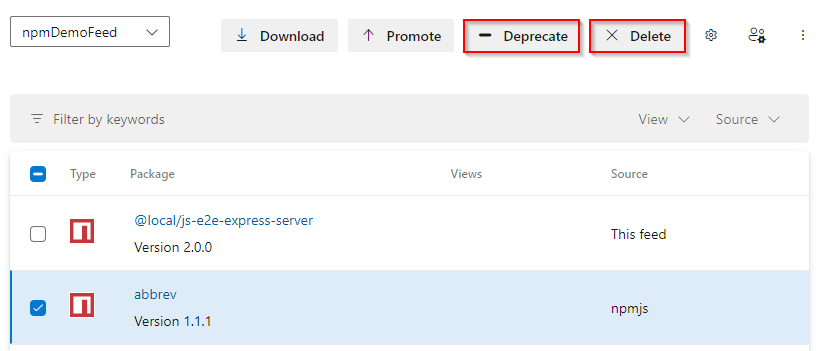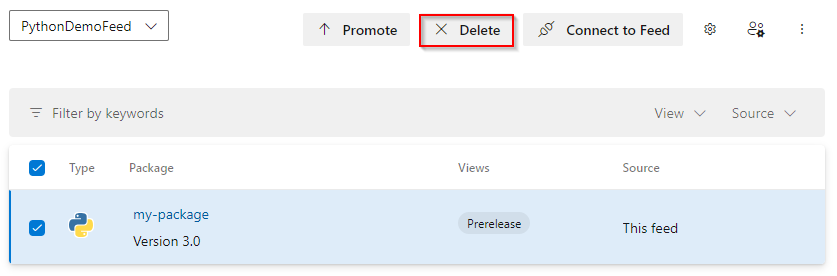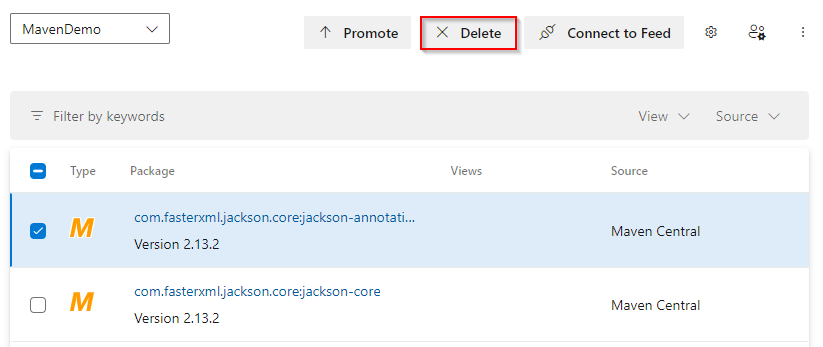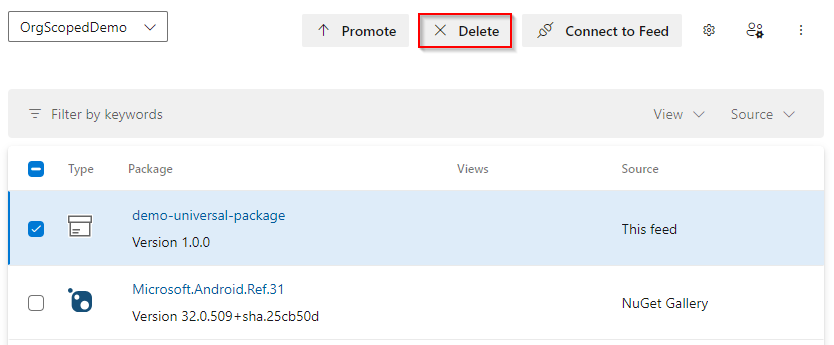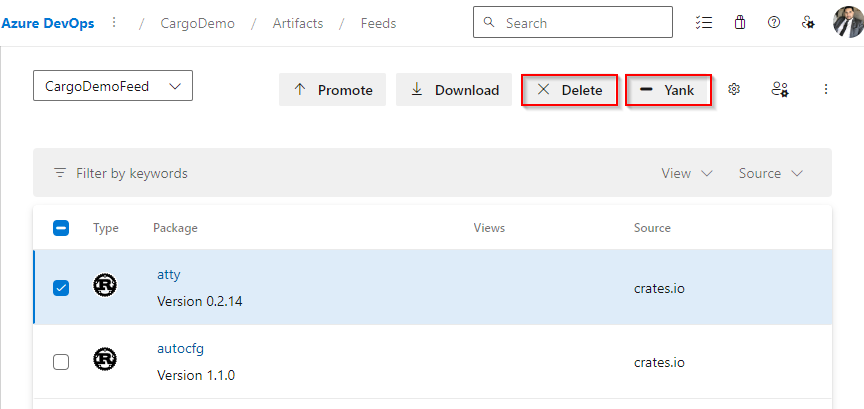Paketleri silme ve kurtarma
Azure DevOps Services | Azure DevOps Server 2022 - Azure DevOps Server 2019
Azure Artifacts, doğrudan yayımladığınız veya yukarı akış kaynaklarından kaydettiğiniz çeşitli paket türlerini akışınızda güvenli bir şekilde depolar. Eski paket sürümleri daha az ilgili hale geldikçe, bunları el ile silme veya bekletme ilkelerini kullanarak kaldırmayı düşünebilirsiniz. Bu makalede şunları yapmayı öğreneceksiniz:
- Akışlarınızdan paketleri silin.
- Bekletme ilkelerini ayarlayın.
- Paketleri kalıcı olarak el ile silin.
- Son silinen paketleri kurtarın.
Not
Paketleri silmek/kurtarmak veya bekletme ilkelerini ayarlamak için Akış Sahibi olmanız gerekir.
Paketleri silme
Azure Artifacts'te paketler sabittir. Akışınızda bir paket yayımladıktan sonra sürüm numarası kalıcı olarak ayrılır. Akışınızdan silseniz bile, aynı sürüm numarasına sahip yeni bir paket yayımlayamazsınız.
Not
Bir paketin listesini silmek için Akış Yayımcısı (Katkıda Bulunan) ve silmek için Akış Sahibi olmanız gerekir.
Akışınızdan NuGet paketini kaldırmak için kullanabileceğiniz iki seçenek vardır: Listeden Çıkar ve Sil. Paket sürümünün listesi kaldırılarak Azure Artifacts akışlarında ve NuGet.org arama sonuçlarından gizlenirken, paket sürümü silinirken geri dönüşüm kutusuna gönderilir ve yükleme için kullanılamaz duruma gelir.
Azure DevOps kuruluşunuzda oturum açın ve projenize gidin.
Yapıtlar'ı seçin ve ardından açılan menüden akışınızı seçin.
Silmek istediğiniz paketi seçin ve ardından Listeyi Kaldır veya Sil'i seçin.
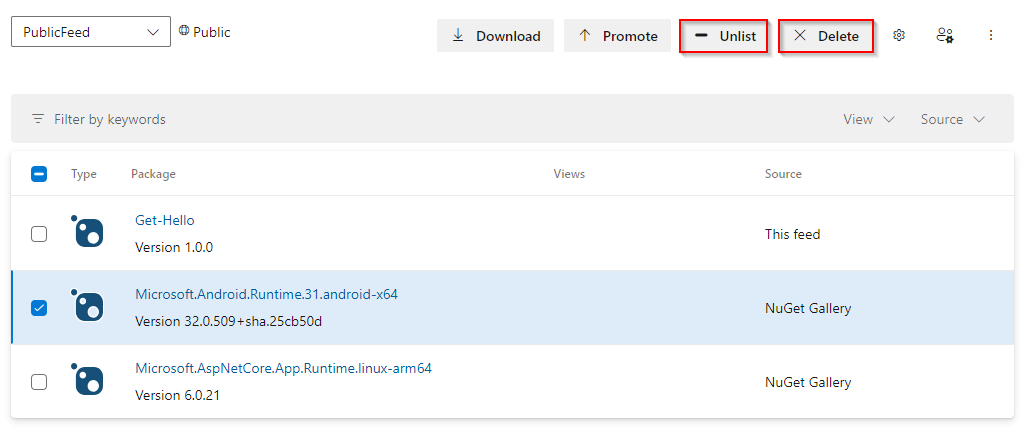
NuGet.exe kullanarak paketlerin listesini kaldırma
Azure DevOps kuruluşunuzda oturum açın ve projenize gidin.
Yapıtlar'ı seçin ve ardından açılan menüden akışınızı seçin.
NuGet.exe beslemek>için Bağlan seçin ve paket kaynağı URL'nizi bulup kopyalayın. Şu biçime benzemelidir: "https://pkgs.dev.azure.com/OrganizationName/ProjectName/_packaging/FeedName/nuget/v3/index.json".
NuGet paketinizin listesini silmek için aşağıdaki komutu çalıştırın:
nuget.exe delete <PACKAGE_NAME> <PACKAGE_VERSION> -Source <PACKAGE_SOURCE_URL> -ApiKey <KEY>
Paketleri kalıcı olarak silme
Geri Dönüşüm Kutusu'na yerleştirilen paketler 30 gün sonra kalıcı olarak silinir, ancak bu süre boyunca depolama maliyetlerinize katkıda bulunmaya devam eder. Bu süreden önce kaldırmak isterseniz, aşağıdaki adımları izleyerek bunları Geri Dönüşüm Kutusu'ndan el ile silebilirsiniz:
Azure DevOps kuruluşunuzda oturum açın ve projenize gidin.
Yapıtlar'ı seçin ve ardından açılan menüden akışınızı seçin.
Sağ üst köşeden Geri Dönüşüm Kutusu'nu seçin.
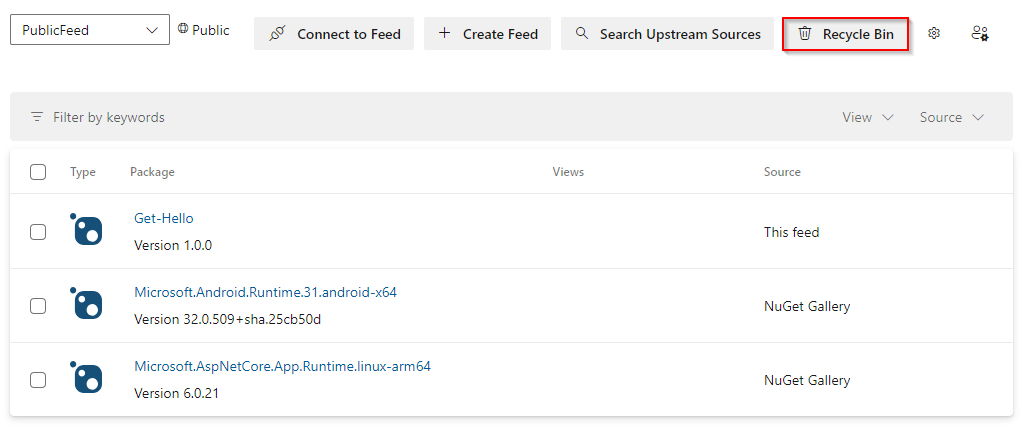
Kalıcı olarak silmek istediğiniz paketi seçin ve ardından Kalıcı Olarak Sil'i seçin.

Kararınızı onaylamak için Kalıcı Olarak Sil'i bir kez daha seçin. Paketiniz kalıcı olarak silinir.
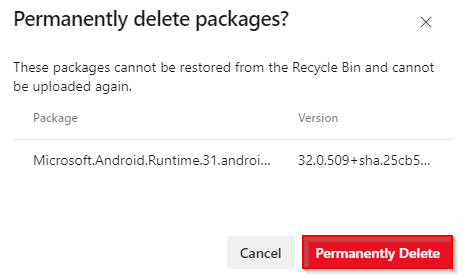
Bekletme ilkeleriyle paketleri otomatik olarak silme
Akışınızda barındırılan her paket için sürüm sayısı hızla artabilir. Depolama alanı açmak için eski paketleri otomatik olarak silmek için bekletme ilkeleri ayarlayabilirsiniz.
Bir paketi süresiz olarak saklamak istiyorsanız, bir görünüme yükseltebilirsiniz. Bir görünüme yükseltilen paketler bekletme ilkelerinden muaftır ve silinmeye tabi olmaz. Akışınız için bekletme ilkelerini yapılandırmak için lütfen aşağıdaki adımları izleyin:
Not
Azure Artifacts paket indirgemeyi desteklemez.
Azure DevOps kuruluşunuzda oturum açın ve projenize gidin.
Yapıtlar'ı seçin ve ardından akışınızın ayarlarına erişmek için sağ üst köşedeki dişli simgesini
 seçin.
seçin.Akış ayrıntıları'nı seçin ve ardından Paket saklamayı etkinleştir onay kutusunu işaretleyin. Hem Paket başına en fazla sürüm sayısı hem de son indirilen paketleri tutmak için Gün sayısı değerlerini sağlayın.
Paket başına en fazla sürüm sayısı: Saklamak istediğiniz her paket için sürüm sayısı.
Son indirilen paketlerin tutulacağı günler: Paketler yalnızca burada belirtilen sayıda gün boyunca indirilmediyse silinir.
Bitirdiğinizde Kaydet'i seçin.
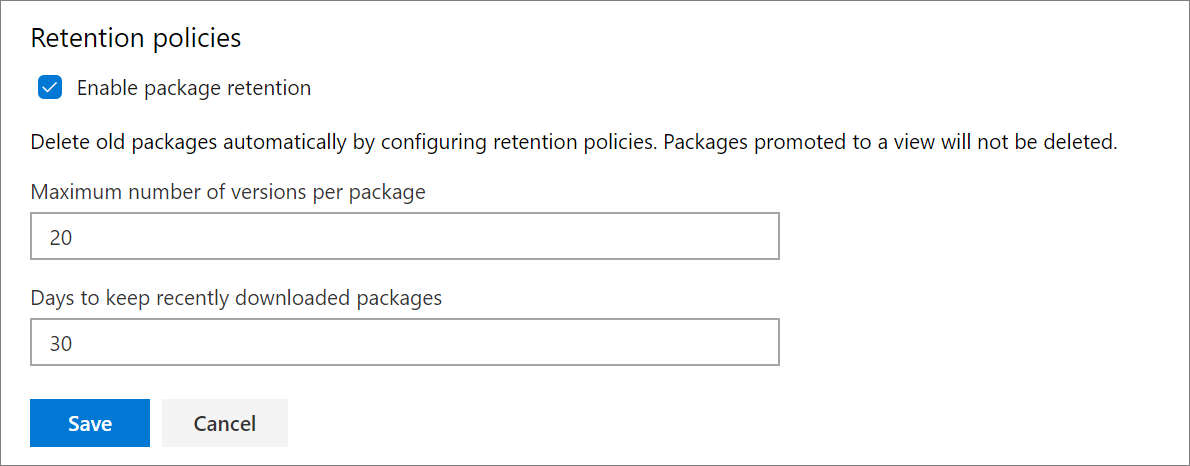
Not
Bekletme ilkelerini etkinleştirdiğinizde, aşağıdaki koşulların her ikisi de karşılandığında paketin bir sürümü silinir:
- Yayımlanan sürüm sayısı, paket başına sürüm sayısı üst sınırına ulaşır.
- Bu paketin bir sürümü, son indirilen paketlerin saklanması için Gün cinsinden belirtilen süre boyunca indirilmedi.
Silinen paketleri geri yükleme
Silinen paketler 30 gün boyunca Geri Dönüşüm Kutusu'nda kalır. Bu süreden sonra kalıcı olarak silinirler. Silinen paketleri geri yüklemek için bir akış Sahibi olmanız gerekir.
Azure DevOps kuruluşunuzda oturum açın ve projenize gidin.
Yapıtlar'ı ve ardından Geri Dönüşüm Kutusu'nu seçin.
Paketinizi seçin ve ardından Geri Yükle'yi seçin.
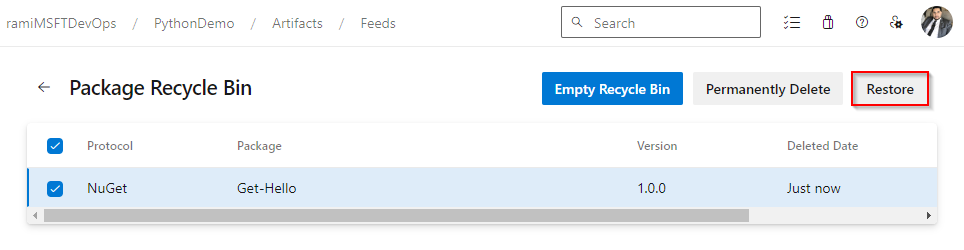
Kararınızı onaylamak için Bir kez daha Geri Yükle'yi seçin.
Q&A
S: Paket sürümünü kullanımdan kaldırma, Listeden Çıkarma, Yank ve Silme arasındaki fark nedir?
Y: Kullanımdan kaldırma npm paketleri için geçerlidir; Yank , Kargo paketleri için geçerlidirken Listeden Çıkar, NuGet paketleri için geçerlidir. Ayrıca paket türlerinden herhangi birini de silebilirsiniz (npm, Maven, Python, Cargo ve Universal Packages):
Kullanımdan kaldırma (npm): Paket sürümünü kullanımdan kaldırdığınızda, paketin meta verilerine bir uyarı iletisi eklenir. Azure Artifacts ve çoğu npm istemcisi, paket her görüntülendiğinde veya yüklendiğinde bu uyarı iletisini görüntüler.
Listeden Çıkar (NuGet): Paket sürümünün listesi kaldırılarak Azure Artifacts akışlarındaki ve NuGet.org arama sonuçlarından gizlenir.
Yanki (Kargo): Paket sürümünün yanıklanması, kullanım dışı veya kullanım dışı olarak işaret eder, kullanımını önerilmez, ancak paketi silmez.
Sil: Paket sürümünün silinmesi, paketin yüklenmesini kullanılamaz hale getirir. Silinen paketler, silindikten sonra 30 gün içinde Geri Dönüşüm Kutusu'ndan geri yüklenebilir. Bu süre sonunda paketler kalıcı olarak silinir.
S: Bekletme ilkelerini etkinleştirdiğimizde eski veya mevcut paketlerde ne olur?
Y: Eski veya mevcut paketler geçici olarak silinir ve Geri Dönüşüm Kutusu'na taşınır. Silme işi günde bir kez çalışır, ancak paket akışı nedeniyle ilke ilk kez açıldığında bir gecikme olabilir.
Paketler kalıcı olarak silinmeden önce 30 gün boyunca Geri Dönüşüm Kutusu’nda kalır. Paketleri faturalanabilir depolama alanınızdan kaldırmak için, 30 gün dolmadan önce kullanıcı arabirimini veya REST API’yi kullanarak bunları el ile silmeyi seçebilirsiniz.
S: Yapıtlar silindikten sonra faturalanan depolama miktarının güncelleştirilmesi ne kadar sürer?
Y: Genellikle depolama tüketimi 24 saat içinde güncelleştirilmelidir, ancak bazı durumlarda değişikliklerin yansıtılması 48 saate kadar sürebilir. Kuruluşunuzun faturalama sayfasındaki Yapıt kullanımı günde bir kez güncelleştirilir. Ancak Yapıt Depolama sayfası daha sık güncelleştirilir ve bu da iki sayfada görüntülenen bilgiler arasında küçük bir tutarsızlığa yol açabilir.